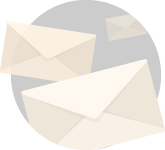Aktivering af OME (Office 365 Message Encryption) i Office 365
Office 365 understøtter kryptering af mails, som kan sendes til personer både inden- og udenfor for Office 365. Modtagere indenfor Office 365 vil kunne modtage og læse krypteret mails direkte i deres Outlook klient. Modtagere udenfor Office 365 vil i stedet modtage en mail med et link, til hvor de kan logge på med en engangskode og læse mailen via en browser.
Licenser
For at kunne sende en krypteret mail, kræves det at man har tjenesten Azure Information Protection i sin Office 365, hvilket automatisk følger med hvis man har én af følgende licenser:
- Office 365 Enterprise E3
- Office 365 Enterprise E5
Hvis man ikke har én af overstående licenser, skal man have tilføjet en Azure Information Protection Plan 1 licens ved siden af.
Licenserne behøver ikke at være tildelt en bruger, men skal blot være tilgængelige før at funktionen er aktiv.
Hvordan fungerer det i praksis?
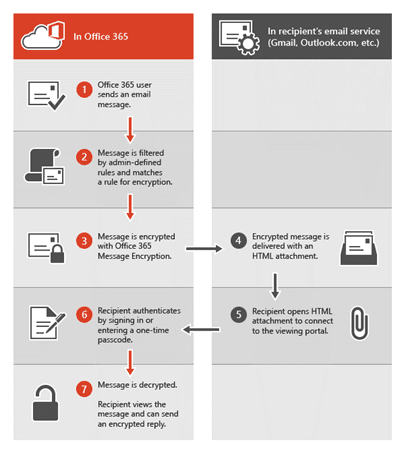
Aktivering af OME
OME er som udgangspunkt automatisk aktiveret i Office 365. Hvis ikke, kan det aktiveres med følgende kommandoer i en PowerShell:
Install-Module -Name AADRM
Connect-AadrmService
(her skal der logges på med en global administrator konto)
Enable-Aadrm
Test af OME
For at være sikker på at OME virker kan dette også testes i PowerShell med følgende kommandoer:
$UserCredential = Get-Credential
(her skal der logges på med en global administrator konto)
$Session = New-PSSession -ConfigurationName Microsoft.Exchange -ConnectionURI https://outlook.office365.com/powershell-liveid/ -Credential $UserCredential -Authentication Basic -AllowRedirection
Import-PSSession $Session
Test-IRMConfiguration -sender “e-mail”
(Eksempel: Test-IRMConfiguration -sender test@novaram.dk)
Hvis alt virker vil resultatet se ud således:
Results : Acquiring RMS Templates …
– PASS: RMS Templates acquired. Templates available: novaram – Confidential, novaram – Confidential View
Only, Kryptér, Videresend ikke.
Verifying encryption …
– PASS: Encryption verified successfully.
Verifying decryption …
– PASS: Decryption verified successfully.
Verifying IRM is enabled …
– PASS: IRM verified successfully.
OVERALL RESULT: PASS
Læsning af krypteret mails i Outlook
For at kunne læse mails i Outlook 2016 klienten på PC, skal man have den nyeste version, som kommer via monthly updates. Her er det testet med version 1807 (10325.20118). Hvis man kører en gammel version, vil man skulle læse mails som var man en ekstern modtager.
Outlook App til iPhone understøtter også læsning af krypteret mails.
Outlook Web App understøtter også læsning af krypteret mails.
Afsendelse af krypteret mails i Outlook
For at sende en krypteret mail i Outlook 2016 klienten på PC, klikkes der på Indstillinger -> Tilladelse -> Kryptér efter der er klikket på Ny mail. Dette kræver ligeledes at man har den nyeste version af Outlook 2016.
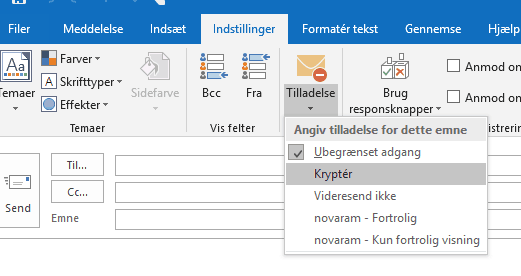
For at sende krypteret mails fra Outlook Web App klikkes der på Beskyt -> Rediger tilladelser, efter man har valgt at oprette ny mail.
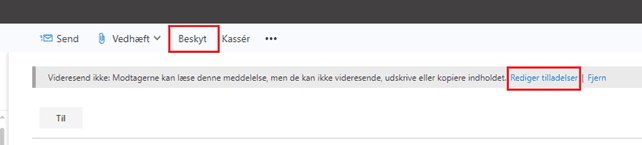
Her ændres tilladelsen til Kryptér og der klikkes på OK.
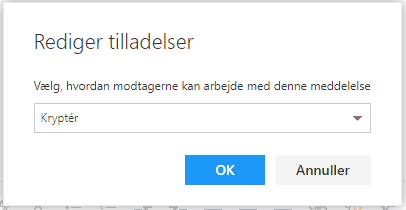
Der kan ikke oprettes krypteret mails fra Outlook App på iPhone, men disse kan godt besvares og videresendes, hvis dette er tilladt.
Kryptering af mails via policy
Hvis man ikke har muligheden for at vælge om en mail skal krypteres i en klient, kan dette også styres via mailflow policies i Exchange.
Her kan enten vælges at oprette en policy som krypterer alle mails, eller en policy som f.eks. kigger på om der skrives [encrypt] i emnefeltet.
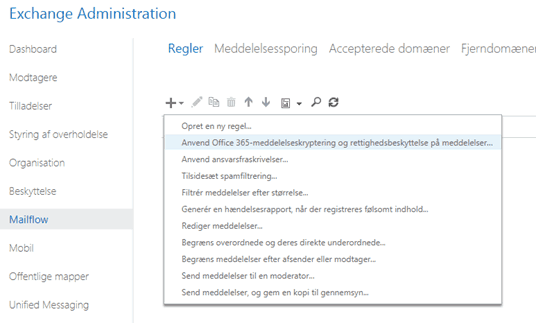
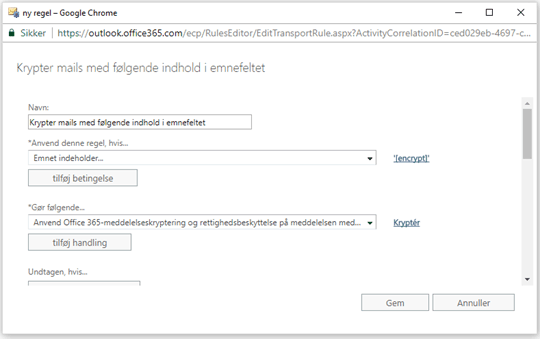
Denne guide som Word dokument Office 365 Message Encryption guide